วิธีย่อขนาดหน้าจอใน Windows 10

บทความนี้จะแสดงวิธีย่อขนาดหน้าจอใน Windows 10 เพื่อให้คุณใช้งานได้อย่างมีประสิทธิภาพ

บนWindows 10คุณสามารถเปลี่ยนคอมพิวเตอร์ของคุณให้เป็นฮอตสปอตไร้สายได้โดยไม่ต้องใช้ซอฟต์แวร์เพิ่มเติมหรือคำสั่งขั้นสูงเพื่อแชร์การเชื่อมต่อ ใช้วิธีการด้านล่างเพื่อสร้างฮอตสปอตไร้สายบน Windows 10 เมื่อคุณต้องการแชร์การเชื่อมต่ออินเทอร์เน็ตกับผู้คนรอบตัวคุณ
คุณสมบัตินี้เรียกว่า"ฮอตสปอตมือถือ"และมีประโยชน์มาก แต่โดยปกติคุณจะพบเมื่อคุณต้องการแชร์อินเทอร์เน็ตกับผู้อื่นโดยใช้การเชื่อมต่อแบบมีสายเท่านั้น ตัวอย่างเช่น หากคุณพบเพื่อนในร้านกาแฟที่ไม่มี Wifi ฟรีในการเชื่อมต่ออินเทอร์เน็ต ในกรณีนี้ คุณอาจจะคิดถึงการแบ่งปันข้อมูลมือถือกับคนรอบข้าง

Hotspot Wifiไม่ใช่เรื่องใหม่สำหรับ Windows 10 เนื่องจากคุณลักษณะนี้ปรากฏในช่วงไม่กี่ปีที่ผ่านมา และต้องใช้บรรทัดคำสั่งเพื่อกำหนดค่าเครือข่าย Hoster อย่างไรก็ตาม ในปัจจุบัน Windows 10 ไม่ต้องการสิ่งที่ซับซ้อนเหล่านั้น เพียงแค่สร้างฮอตสปอตโดยใช้การตั้งค่า แบบกำหนด เอง
มาเรียนรู้ขั้นตอนในการแชร์การเชื่อมต่ออินเทอร์เน็ตนี้กัน
ใช้ Mobile Hostpot บน Windows 10
Windows 10 อนุญาตให้คุณแชร์อีเธอร์เน็ต, Wifi หรือข้อมูลมือถือโดยใช้ฮอตสปอตมือถือ เมื่อคอมพิวเตอร์ของคุณมีอะแดปเตอร์ไร้สายอย่างน้อยหนึ่งตัว
สร้างฮอตสปอตไร้สายบน Windows 10:
1. เปิดการตั้งค่า
2. คลิกเครือข่ายและอินเทอร์เน็ต
3. เลือก ฮอตสปอ ตมือถือ
4. ใต้ เมนูแบบเลื่อนลง"แชร์การเชื่อมต่ออินเทอร์เน็ตของฉันจาก"ให้เลือกอะแดปเตอร์เครือข่ายที่คุณต้องการแชร์การเชื่อมต่ออินเทอร์เน็ตด้วย
5. จากนั้นกดปุ่มแก้ไข

6. ถัดไป พิมพ์ชื่อที่สื่อความหมายของการเชื่อมต่อที่ใช้ร่วมกันเพื่อยืนยันเครือข่าย
7. พิมพ์รหัสผ่านใหม่ ผู้ใช้ร���ยอื่นจะใช้มันเพื่อเชื่อมต่อกับฮอตสปอต
8. จากนั้นคลิกบันทึก
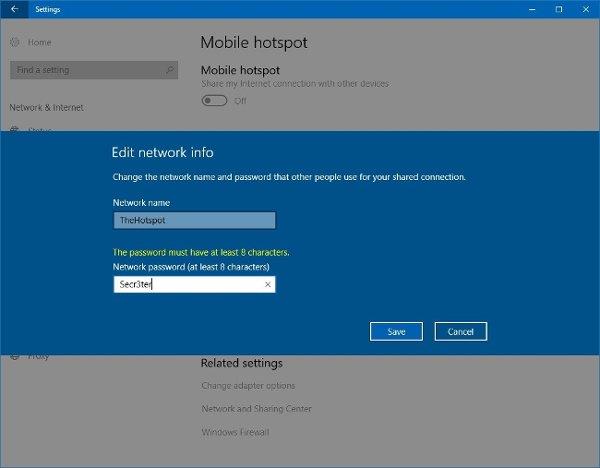
9. เปิด สวิตช์แบ่งปันการเชื่อมต่ออินเทอร์เน็ตของฉันกับอุปกรณ์อื่น
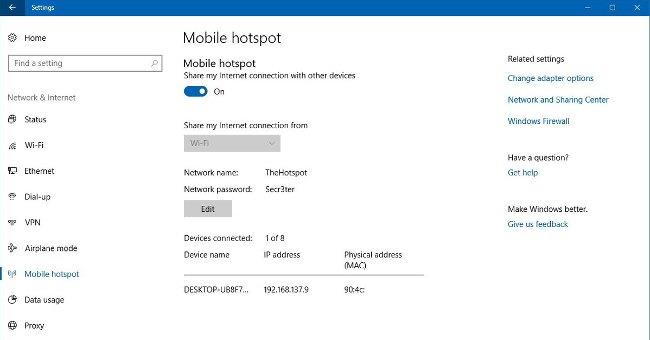
เมื่อคุณทำตามขั้นตอนเสร็จแล้ว อุปกรณ์ต่างๆ สูงสุด 8 เครื่องสามารถเชื่อมต่ออินเทอร์เน็ตโดยใช้ฮอตสปอตโดยไม่ต้องกำหนดค่าที่ซับซ้อน ผู้ใช้สามารถเข้าถึงการเชื่อมต่อเครือข่าย Wifi ได้ตามปกติ
เคล็ดลับสำหรับมือโปร : หลังจากกำหนดค่าฮอตสปอตเคลื่อนที่แล้ว คุณสามารถเปิด/ปิดใช้งานคุณสมบัตินี้ได้อย่างรวดเร็วโดยใช้เมนูลอยเครือข่ายในทาสก์บาร์
หากคุณไม่ต้องการเปิดใช้งานฮอตสปอตเคลื่อนที่ทุกครั้ง คุณสามารถเลือกปรับแต่งก่อนเปิดใช้งานได้ อย่างไรก็ตาม อุปกรณ์จะต้องจับคู่โดยใช้บลูทูธก่อนจึงจะใช้คุณสมบัตินี้ได้
นอกเหนือจากการใช้วิธีข้างต้นแล้ว คุณยังสามารถพิจารณาวิธีอื่นๆ ได้อีกสองสามวิธี เช่น:
บทความนี้จะแสดงวิธีย่อขนาดหน้าจอใน Windows 10 เพื่อให้คุณใช้งานได้อย่างมีประสิทธิภาพ
Xbox Game Bar เป็นเครื่องมือสนับสนุนที่ยอดเยี่ยมที่ Microsoft ติดตั้งบน Windows 10 ซึ่งผู้ใช้สามารถเรียนรู้วิธีเปิดหรือปิดได้อย่างง่ายดาย
หากความจำของคุณไม่ค่อยดี คุณสามารถใช้เครื่องมือเหล่านี้เพื่อเตือนตัวเองถึงสิ่งสำคัญขณะทำงานได้
หากคุณคุ้นเคยกับ Windows 10 หรือเวอร์ชันก่อนหน้า คุณอาจประสบปัญหาในการนำแอปพลิเคชันไปยังหน้าจอคอมพิวเตอร์ของคุณในอินเทอร์เฟซ Windows 11 ใหม่ มาทำความรู้จักกับวิธีการง่ายๆ เพื่อเพิ่มแอพพลิเคชั่นลงในเดสก์ท็อปของคุณ
เพื่อหลีกเลี่ยงปัญหาและข้อผิดพลาดหน้าจอสีน้ำเงิน คุณต้องลบไดรเวอร์ที่ผิดพลาดซึ่งเป็นสาเหตุของปัญหาออก บทความนี้จะแนะนำวิธีถอนการติดตั้งไดรเวอร์บน Windows โดยสมบูรณ์
เรียนรู้วิธีเปิดใช้งานแป้นพิมพ์เสมือนบน Windows 11 เพื่อเพิ่มความสะดวกในการใช้งาน ผสานเทคโนโลยีใหม่เพื่อประสบการณ์ที่ดียิ่งขึ้น
เรียนรู้การติดตั้งและใช้ AdLock เพื่อบล็อกโฆษณาบนคอมพิวเตอร์ของคุณอย่างมีประสิทธิภาพและง่ายดาย
เวิร์มคอมพิวเตอร์คือโปรแกรมมัลแวร์ประเภทหนึ่งที่มีหน้าที่หลักคือการแพร่ไวรัสไปยังคอมพิวเตอร์เครื่องอื่นในขณะที่ยังคงทำงานอยู่บนระบบที่ติดไวรัส
เรียนรู้วิธีดาวน์โหลดและอัปเดตไดรเวอร์ USB บนอุปกรณ์ Windows 10 เพื่อให้ทำงานได้อย่างราบรื่นและมีประสิทธิภาพ
หากคุณต้องการเรียนรู้เพิ่มเติมเกี่ยวกับ Xbox Game Bar และวิธีปรับแต่งให้เหมาะกับประสบการณ์การเล่นเกมที่สมบูรณ์แบบของคุณ บทความนี้มีข้อมูลทั้งหมด








